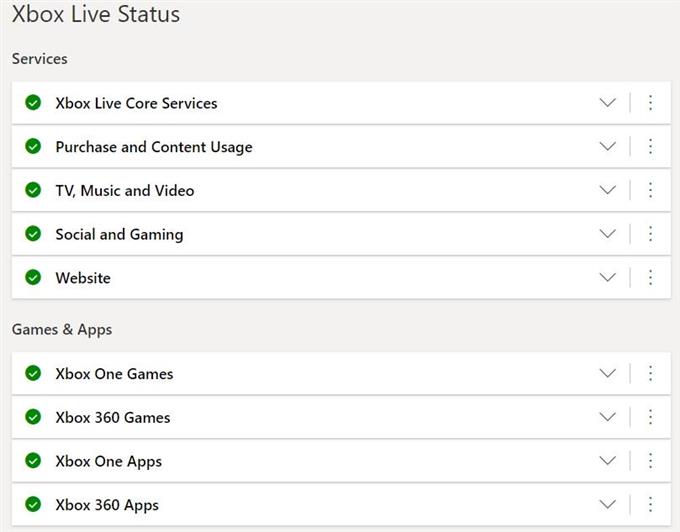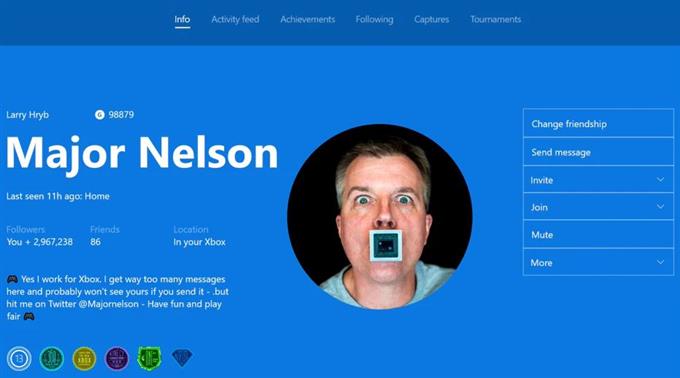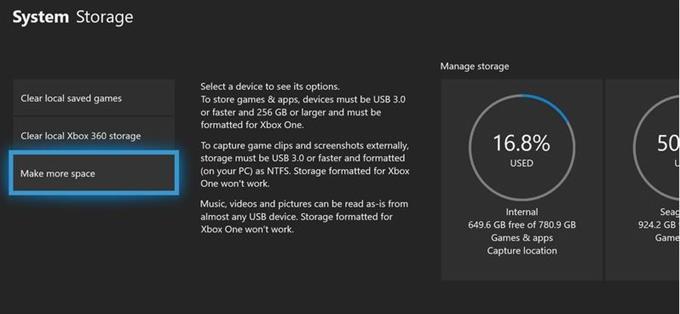Vissa Xbox One-användare kan upptäcka att deras konsol inte kommer att installera spel oavsett vad de gör. Lyckligtvis kan det här problemet lösas enkelt om du vet vad som orsakar det. Den här artikeln leder dig genom lösningarna för hur du löser problemet.
Orsaker till att din Xbox One kanske inte installerar spel
Det finns ett antal faktorer som du måste kontrollera för att identifiera orsaken till problemet. Låt oss kolla var och en nedan.
Avbruten installation.
Din Xbox One kan sluta installera ett spel eller en app om systemet låter en ny uppdatering installeras. Detta kan hända då och då, särskilt om det finns en sammanfallande uppdatering för spel eller programvara samtidigt. Detta kan också inträffa om du inte har anslutit konsolen till internet under en tid och uppdateringar pressas till den samtidigt under installationen.
Skadat lokalt sparat spel.
En annan anledning till att din Xbox One kan stoppa installationen av spel är när den upptäcker ett skadat sparat spel. Föråldrade sparade versioner av spel kan också förhindra installation då och då.
Slumpmässigt konsolbugg.
Installationer kan stoppas på grund av oförklarade konsolbugg. Detta kan hända slumpmässigt beroende på mjukvarans tillstånd. I de flesta fall försvinner ett slumpmässigt fel genom att starta om systemet.
Spel skiva problem.
Din Xbox One kan ibland inledningsvis starta en spelinstallation men skulle så småningom stoppa om den inte kan ta nödvändig data eftersom den inte kan läsa skivan helt. Var noga med att kontrollera spelskivan för repor eller sprickor. Använd bara en spelskiva som rengörs ordentligt och har inga uppenbara tecken på skador. Tänk på att din konsol kan fortsätta att läsa din spelskiva även om det finns repor på den. Men om den läser eller installerar andra spelskivor helt fint förutom den du har problem med kan du ha problem med spelskivor. Försök ersätta skivan med en ny.
Om din Xbox One inte kan läsa någon spelskiva måste du följa en annan uppsättning felsökningssteg.
Felsökning av en Xbox One som inte kommer att installera spel
Nedan är de möjliga lösningarna du kan göra för att fixa en Xbox One som inte kommer att installera spel.
- Rengör spelskivan.
Om du försöker installera ett spel från en skiva, se till att du rengör skivan med en ren mikrofiberduk innan du sätter i den på konsolen. Håll skivan från kanterna för att undvika damm från ytorna från fingrarna.
Om skivan har en synlig spricka eller repor på den kan du försöka byta ut spelskivan. Du måste göra detta, särskilt om din Xbox One läser andra spelskivor utan problem.
- Rensa lokala sparade spel.
Om du har en bra fungerande skiva men din Xbox One fortfarande inte installerar spel är din nästa åtgärd att ta bort lokala sparade spel. Det här är speldata som bara lagras i din konsol och påverkar inte spel eller spelframsteg som sparas i Xbox Live-molnet.
Så här tar du bort ett lokalt sparat spel:
-Ta bort skivan från konsolen.
-Tryck på Xbox-knappen för att öppna guiden.
-Gå till Systemet
-Välj inställningar
-Gå till Systemet
-Välj Lagring.
-Välj Rensa lokala sparade spel.
-Välj Ja att bekräfta
-När din konsol startar om kan du prova att installera spelet igen.
- Strömcykel Xbox One.
Vissa installationsproblem kan åtgärdas genom att återställa din Xbox One. Det här kan fungera om problemet orsakas av ett slumpmässigt fel efter att konsolen har lämnats igång under en längre period.

- Kontrollera Xbox Live-status.
Om du försöker installera en digital version av ett spel (inte använder en skiva), se till att du kontrollerar Xbox Live-serverns status. Det är möjligt att det kan vara ett pågående avbrott.

- Verifiera om du använder rätt Xbox-profil.
Om det finns flera Xbox Live-profiler sparade i din konsol ska du kontrollera att du är inloggad på den som köpte det digitala innehållet. Du kan logga ut den aktuella profilen och sedan logga in igen för att kontrollera.
Ignorera det här felsökningssteget om du försöker installera ett spel från en skiva.
- Kontrollera lagringsutrymme.
Om du lägger till många spel kanske inte konsolens lagringsutrymme räcker för att ett nytt spel ska kunna installeras. Kontrollera Xbox One-aviseringarna för att veta om det finns något lagringsrelaterat problem. Följ stegen nedan:
-tryck på Xbox-knapp för att öppna guiden.
-Välj Systemet
-Gå till App- och systemaviseringar.
-Kontrollera om det finns några aviseringar om hårddiskutrymme som är lågt eller inte tillgängligt. Xbox One kommer att varna dig när du är slut.
Om det finns ett meddelande om lågt hårddiskutrymme måste du antingen ta bort innehåll för att frigöra utrymme eller lägga till en extern enhet.
Få hjälp av oss.
Har du problem med din telefon? Kontakta oss gärna genom att använda detta formulär. Vi försöker hjälpa till. Vi skapar också videor för dem som vill följa visuella instruktioner. Besök vår androidhow Youtube Channel för felsökning.